Descubrir temas
Los temas están diseñados para encontrarse fácilmente a través del flujo de trabajo en Microsoft 365. De esta forma, seguirás siendo productivo sin necesidad de usar un tiempo valioso buscando detalles.
Descubrir contenido en el flujo de trabajo
Puede descubrir temas de Microsoft 365, incluidos SharePoint, Word, Excel, PowerPoint, Outlook y Teams.
Sharepoint
Puede interactuar con temas en páginas de SharePoint de toda la organización. Los temas se resaltarán en gris y se vincularán a una tarjeta de tema.
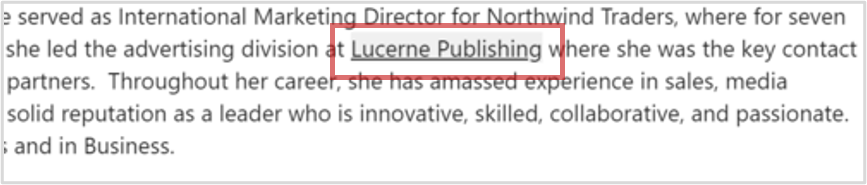
-
Desplace el puntero sobre el texto resaltado en gris.
-
Aparecerá una tarjeta de tema.
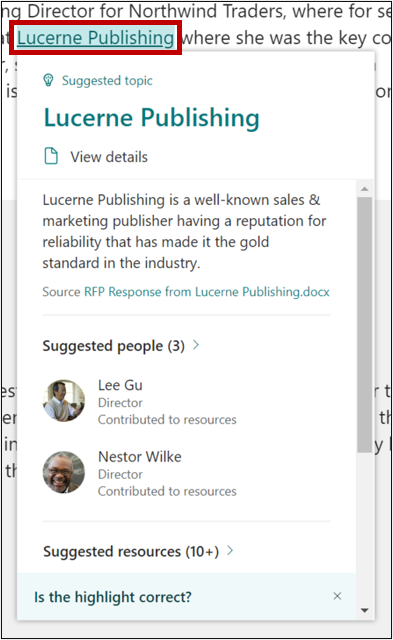
-
En la tarjeta, seleccione Ver detalles.
-
Abra la página Tema.
Panel Temas de SharePoint
Puede interactuar con los temas que se encuentran en las páginas de SharePoint de toda la organización mediante el panel Temas.
-
Seleccione Temas en la navegación superior.
-
Se abrirá el panel Temas, que mostrará todos los temas que se han identificado en la página a la que tiene acceso.
-
Mantenga el puntero sobre un tema en el panel para ver la tarjeta del tema, que tiene una descripción del tema y los recursos relacionados.
-
Seleccione un tema para ir al punto de la página donde se menciona.
-
En Descubrir temas relacionados, puede ver temas que no están resaltados en la página, pero que también pueden ser relevantes.
Word, Excel, PowerPoint
Descubra temas buscando palabras clave.
-
Seleccione una palabra clave o frase en el documento, hoja de cálculo o diapositiva.
-
Haga clic con el botón derecho en el texto resaltado y seleccione la opción de búsqueda.
-
El tema disponible aparecerá en la parte superior de los resultados de búsqueda.
Outlook
Puede agregar temas a los correos electrónicos de Outlook en la Web.
-
En el cuadro de mensaje, escriba # y seleccione el tema que desea agregar desde la lista generada automáticamente.
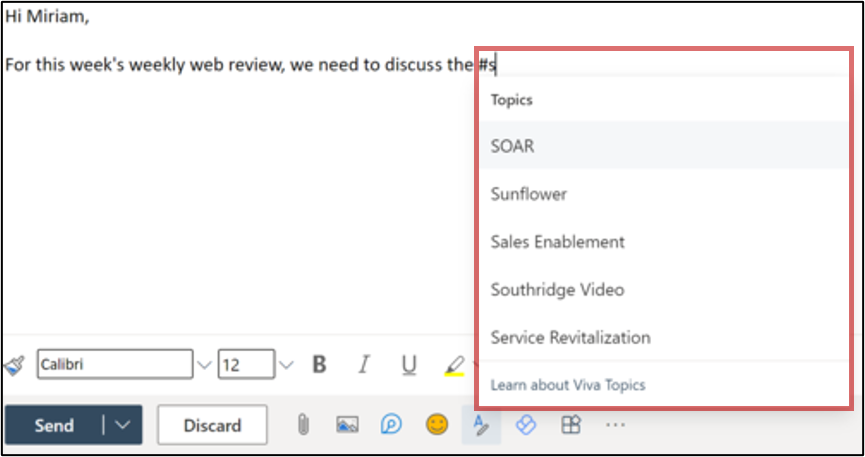
-
Email los destinatarios pueden mantener el puntero sobre el tema resaltado para expandir una tarjeta del tema y obtener más información.
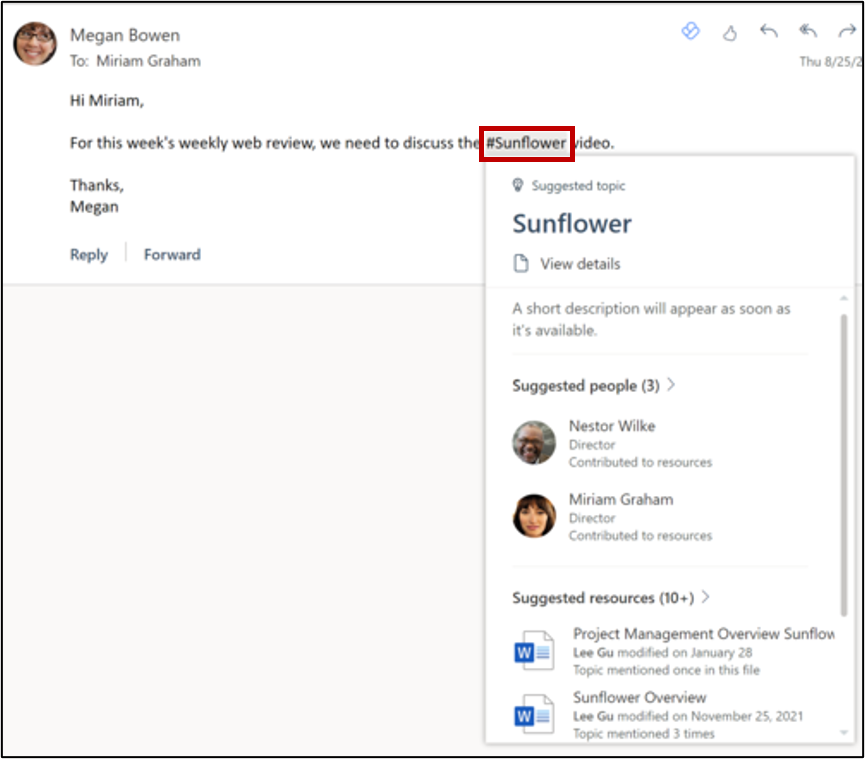
-
En la esquina superior derecha de los correos electrónicos enviados, el símbolo # mostrará el número de temas encontrados en el correo electrónico.
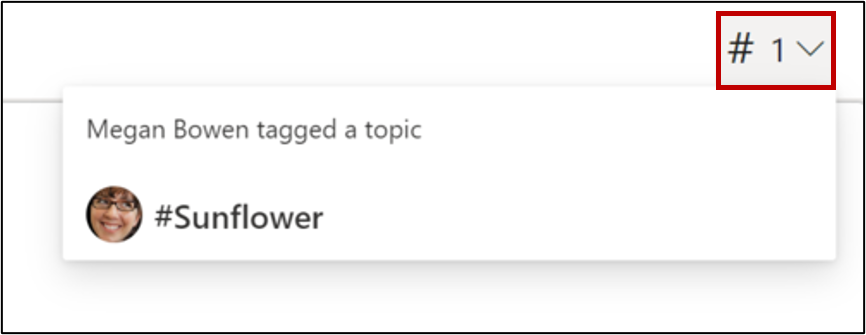
También puede conectarse a posibles colaboradores.
-
Mueva el puntero sobre el nombre de la persona para abrir su tarjeta de perfil.
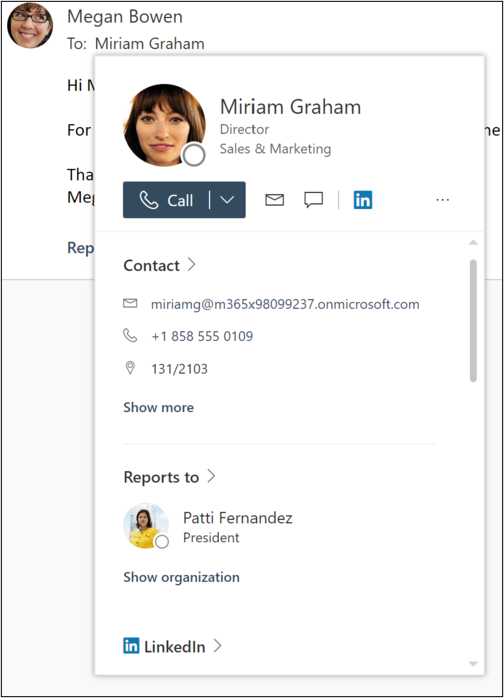
-
En la tarjeta de perfil, puede ver la información de contacto de una persona, su equipo dentro de la organización y los temas con los que están asociados.
Alimentar
Cuando un objeto de SharePoint que ya está asociado a un tema se muestra en la fuente, podrá ver la píldora de tema correspondiente que puede usar para obtener una comprensión y un contexto más detallados. Solo los objetos de SharePoint que ya están asociados a un tema se resaltan con una píldora de tema, por lo que el número de píldoras de Tema que ve puede variar en función de los objetos de SharePoint que están presentes en la fuente. Si no ve ninguna píldora de tema, es posible que no tenga objetos de SharePoint asociados en la fuente. Es probable que veas más píldoras de temas a medida que sigues interactúando con Temas y Fuentes.
Para obtener acceso a la fuente, abre una nueva pestaña en el explorador Edge y busca Microsoft Feed. También puedes ir a Office.com y seleccionar el icono De alimentación en la guía izquierda.
Tarjetas de perfil
Al abrir la tarjeta de perfil de una persona en una aplicación web de Microsoft 365 (como SharePoint o Outlook), podrá ver con qué temas están asociados. Seleccione una píldora de tema en una tarjeta de perfil para obtener más información sobre el tema. Las pastillas azules representan conexiones confirmadas, mientras que las píldoras grises son conexiones sugeridas.
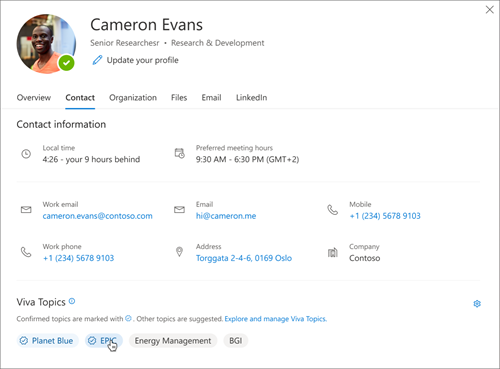
Nota: No puede ver temas en tarjetas de perfil en Microsoft Teams.
Elija si los temas sugeridos se muestran en su tarjeta de perfil abriendo la tarjeta de perfil y seleccionando Configuración. Si desactiva los temas sugeridos en su tarjeta de perfil, es posible que sigan apareciendo en otro lugar, como páginas de temas y resultados de búsqueda.
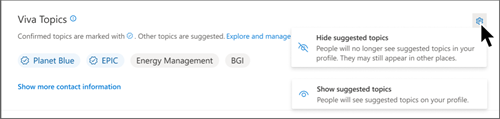
Equipos
En Teams, puede hacer referencia a temas en sus chats individuales o grupales con hashtags.
Para agregar un tema a un chat, use # y escriba una frase para ver si existe un tema. Si ya hay temas identificados, el selector de temas mostrará una lista de temas entre los que elegir.
Sugerencia: Para obtener más información sobre Viva Topics en Teams, consulte Cómo usar temas.
Buscar temas
Use la función de búsqueda para buscar temas al usar Bing y las aplicaciones de Office, incluido SharePoint.
Si existe un tema en su organización y se encuentra, se mostrará el resultado en el formato de sugerencia de respuesta al tema.
Buscar en Bing. Puede encontrar temas en Bing buscando un tema específico.
Buscar en SharePoint. Busque temas en su organización en SharePoint con la barra de búsqueda.







